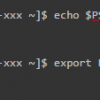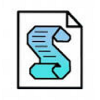ConoHaVPSでCentOS7のインストール後に行った初期設定。
管理者ユーザー作成
常に「root」ユーザーで作業していると重要なファイルを誤って削除してしまう等が起こり得るので、管理者用ユーザーを作成し通常はこのユーザーで作業を行う。
ユーザーの作成には「useradd」「passwd」コマンドを使用する。
また、作成したユーザーを「usermod」コマンドで「wheel」グループに入れておく。
[root ~]$ useradd test [root ~]$ passwd test Changing password for user test.Changing password for user test. New password: Retype new password: passwd: all authentication tokens updated successfully. [root ~]$ usermod -G wheel centos [root ~]$
「su」ファイルを編集し「pam」を有効にする事で、「wheel」グループのユーザーのみ「root」ユーザーに昇格出来るようになる。
[root ~]$ vi /etc/pam.d/su #auth required pam_wheel.so use_uid ※この行のコメントを外す [root ~]$
SSH公開鍵認証の設定
SSH公開鍵認証でサーバーへ接続出来るようにする。
設定方法は別記事に記載。
ファイアウォールの設定
CentOS7からは「firewalld」ってやつでファイアウォールを設定するらしい。
そして、「日本からのみ許可」等、国別でブロックする為のIPアドレスリストを「ipset」で管理するらしい。
しかし、いまいち使用方法が分からなかったので、ひとまずは今まで通り「iptables」を使用する事にした。
設定は「CentOSで自宅サーバー構築」さんのスクリプトを使用させてもらった。
root宛メールの転送設定
「root」宛にはシステムに関する色んな情報がメールで飛んでくるが、サーバーへログインしないと確認出来ない。
そこで、「root」宛のメールを普段使っているメールアドレスに転送しすぐに確認出来るようにする。
そこで、「root」宛のメールを普段使っているメールアドレスに転送しすぐに確認出来るようにする。
「aliases」ファイルに転送設定を記入し、設定を反映させる。
[root ~]$ echo "root: xxx@xxx.xxx" >> /etc/aliases ※赤字部分に転送先のアドレスを入力 [root ~]$ newaliases [root ~]$ echo tsts| mail root
普段使用しているメールアドレスにテストメールが届いている事を確認する。
ConoHaVPSでインストールしたCentOS7では最初からPostfixが起動していたが、Postfixが入っていない場合はインストール&設定する必要がある。
RPMパッケージのアップデート
最初から入っているRPMパッケージのアップデートを行う。
[root@ ~]# yum -y update
※確か5分ぐらい掛かった
[root@ ~]#
システム再起動
念のためシステムの再起動を行っておく。
[root@ ~]# reboot
番外編
プロンプトの表示が気に食わなかったので「ユーザー名」&「カレントディレクトリ」に変更。